Konvertieren Ihres WordPress-Blogs in eine Mitgliederseite
Veröffentlicht: 2019-07-27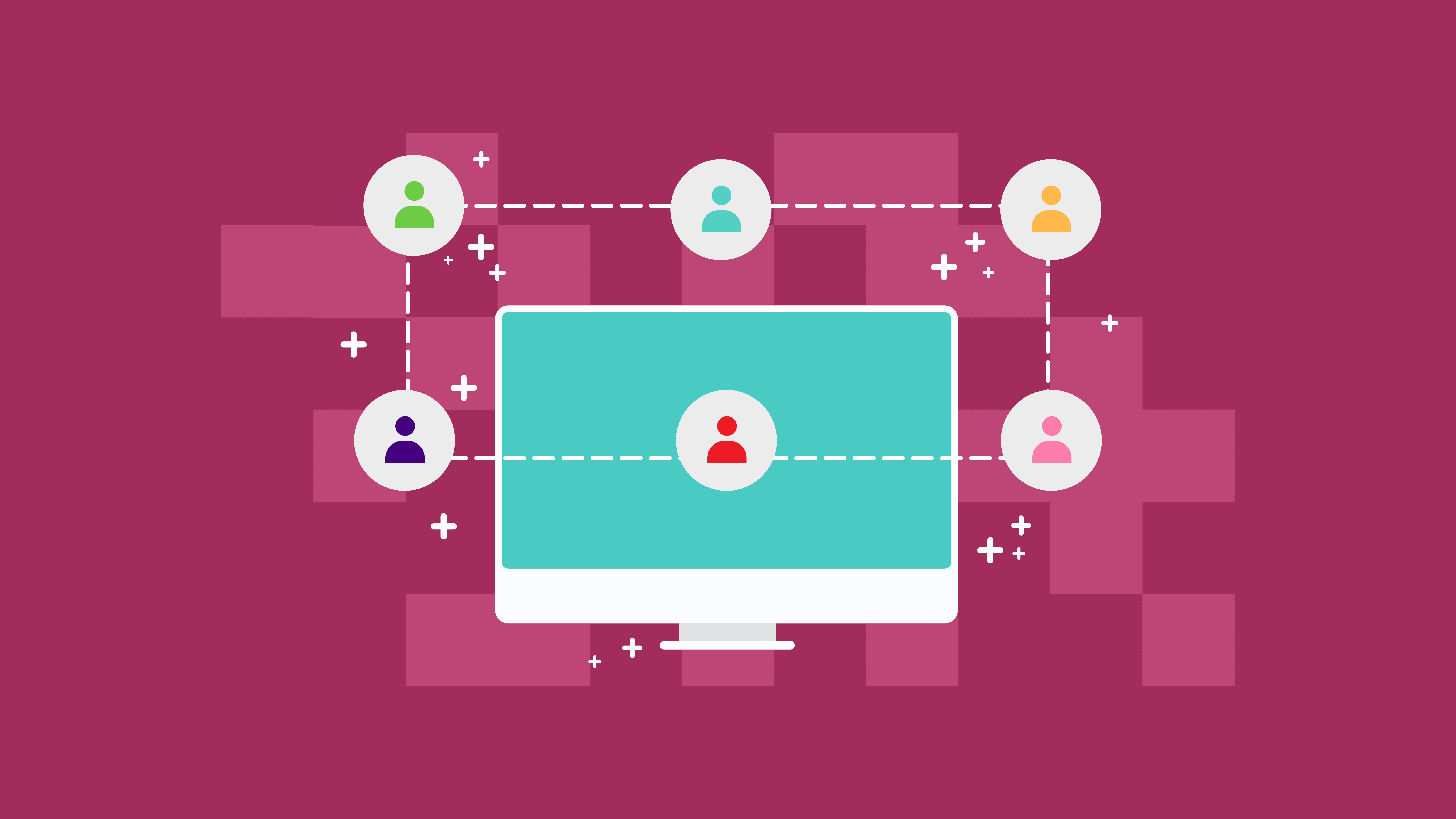
Da das Bloggen als Einkommensquelle für viele Blogger immer beliebter wird, ist die Landschaft so wettbewerbsintensiv geworden, und die Einnahmen daraus sind instabil geworden. Sich allein auf Anzeigenplatzierungen zu verlassen, reicht nicht aus. Wenn Sie dies also zu einer Vollzeitkarriere machen möchten, denken Sie darüber nach, Ihre Blog-Site in eine Mitglieder-Site umzuwandeln.
Eine Mitgliederseite ist eine Art Website, die Sie benötigen, um Ihre Abonnenten zu Mitgliedern Ihrer Seite zu machen. Sie müssen eine Abonnementgebühr zahlen, um auf Ihre Premium-Inhalte, Produkte oder Dienstleistungen zugreifen zu können.
Aus diesem Grund sollten Sie Ihren Blog in eine Mitgliederseite verwandeln
Wenn das Bloggen für Sie nur ein Hobby ist, ist es jetzt an der Zeit, daraus etwas zu machen, mit dem Sie Geld verdienen. Ja, Sie können Anzeigen auf Ihrer Website hinzufügen, ein Produkt verkaufen oder kostenpflichtige Webinare veranstalten, aber sobald Sie sie in eine Mitglieder-Website verwandeln, können Sie monatlich wiederkehrende Einnahmen erzielen. So gut, oder?
Eine gute Sache daran ist, dass es einfach ist. Sie müssen keinen Kurs oder eBook von Grund auf neu erstellen oder einen Online-Shop erstellen. Stattdessen können Sie Premium-Inhalte für Ihre zahlenden Abonnenten erstellen. In ähnlicher Weise haben wir zuvor die beliebtesten Plugins für Mitgliederseiten besprochen, die Ihnen helfen werden, dieses Ziel zu erreichen.
Außerdem erhöht eine Mitgliederseite den Wert Ihrer Inhalte.
Schritte zum Verwandeln Ihres WordPress-Blogs in eine Mitgliederseite
1. Wählen Sie ein WordPress-Mitgliedschafts-Plugin
Wenn Sie bereits eine bestehende Website haben und diese in eine Mitgliedschafts-Website umwandeln möchten, müssen Sie nur das richtige WordPress-Mitgliedschafts-Plugin auswählen, das Ihren Anforderungen entspricht.
Das Plugin WPForms hilft Ihnen beim Erstellen von Anmelde- und Registrierungsformularen für Benutzer. Wenn Sie jedoch eine Mitgliederseite erstellen möchten, die kostenpflichtige Inhalte und Abonnements anbietet, benötigen Sie ein Plugin wie MemberPress.
Eine MemberPress ist ein praktisches WordPress-Plugin, das Sie verwenden können. Es ist einfach, ein Plugin zu verwenden, das Ihren Mitgliedern automatisch Gebühren für den Zugriff auf bestimmte Inhalte auf Ihrer Website berechnet. Für einen detaillierten Überblick können Sie sich hier unseren MemberPress-Videorückblick 2017 ansehen .
2. Konfigurieren Sie das MemberPress-Plugin
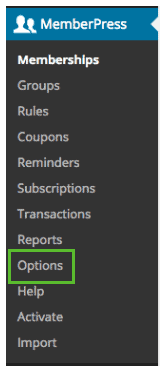
Nach der Installation des MemberPress-Plugins müssen Sie als nächstes dieses Plugin konfigurieren.
- Gehen Sie zum WordPress-Menü
- Wählen Sie Optionen im Abschnitt MemberPress
- Wählen Sie eine Einstellung, die für Ihre Mitgliederseite nützlich ist
Sie haben auch die Möglichkeit, Ihre eigenen reservierten Seiten wie Dankesseite, Kontoseite und Anmeldeseite zu entwerfen, oder Sie können „Neue Seite automatisch erstellen“ auswählen, wenn Sie möchten, dass WordPress dies automatisch für Sie erledigt.
3. Zahlung einrichten
Dieses Mal können Sie die Zahlung so einrichten, wie Sie die Gebühr für Ihre Website akzeptieren möchten. Ein weiteres bemerkenswertes Merkmal dieses MemberPress-Plugins ist, dass es in viele Zahlungsgateways wie PayPal, Stripe, Authorize.net usw. integriert werden kann.
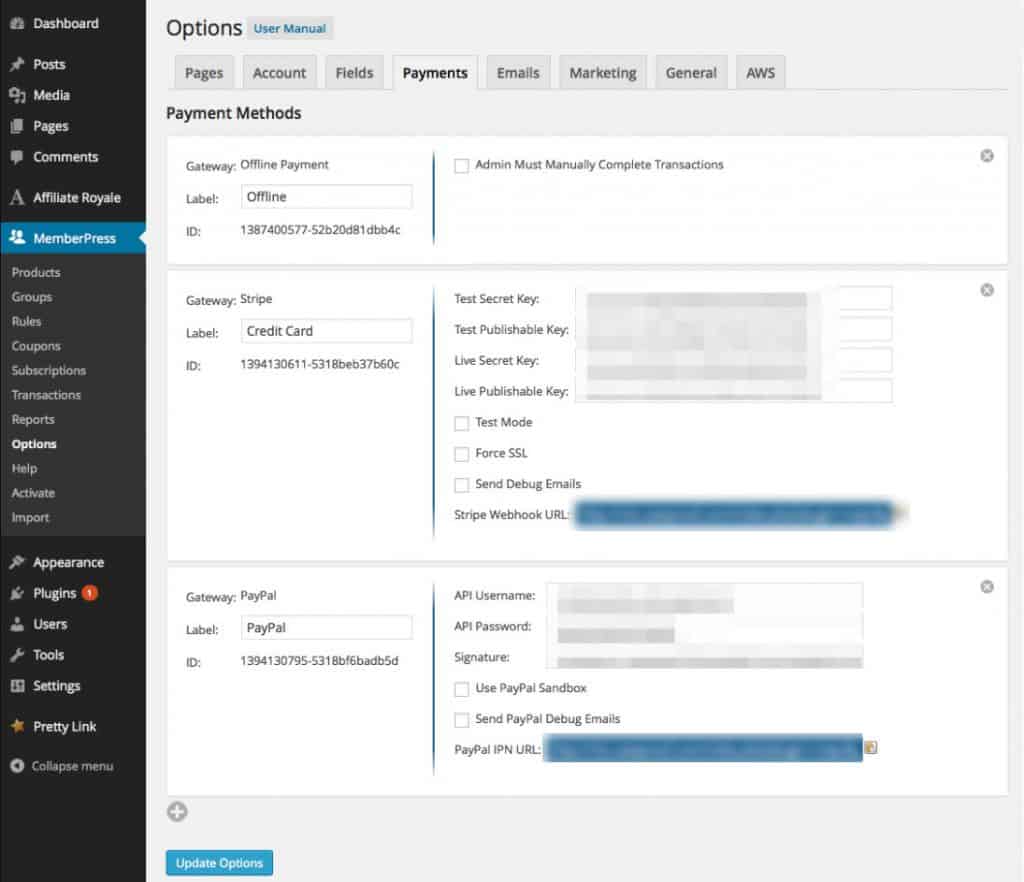
Klicken Sie einfach auf das von Ihnen bevorzugte Zahlungsgateway und geben Sie die erforderlichen Anmeldeinformationen ein, um die erforderlichen Informationen zu vervollständigen.
4. Mitgliedschaftsstufen definieren
Als nächstes müssen Sie die Mitgliedsstufen definieren. Das heißt, Sie müssen auch eine Hierarchie oder verschiedene Ebenen Ihrer Mitgliedschaft mit unterschiedlichen Preisen erstellen. Indem Sie diese Ebenen erstellen, müssen Sie auch unterschiedliche Vergünstigungsebenen vorbereiten, je nachdem, welche Art von Gruppe sie abonniert haben.
Gehen Sie dazu zu MemberPress – Mitgliedschaften und klicken Sie dann oben auf der Seite „Mitgliedschaften“ auf „Neu hinzufügen“.
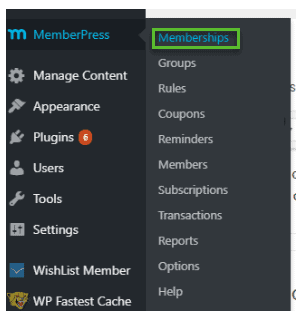
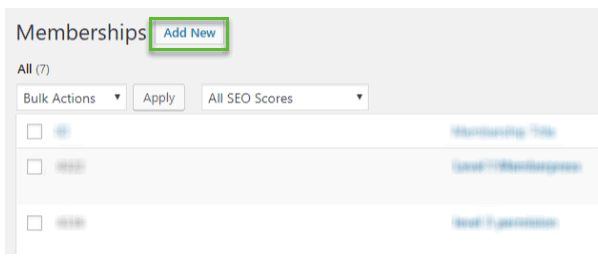
Hier können Sie Namen für Ihre Mitgliedsstufen erstellen und jede Stufe mit ihren Unterschieden und Vorteilen beschreiben.

Als nächstes können Sie im Abschnitt Mitgliedschaftslaufzeit den Preis, die Abrechnungsart und die Ablaufbedingungen für den Mitgliedschaftsplan festlegen.
Es gibt auch einen Abschnitt Mitgliedschaftsoptionen, in dem Sie den Text für die Registrierungsschaltfläche bearbeiten, Berechtigungen anpassen und vieles mehr können.
Wenn alle Einstellungen für Sie in Ordnung sind, klicken Sie einfach auf die Schaltfläche „Veröffentlichen“, um sie auf Ihrer Mitgliederseite sichtbar zu machen.
5. Erstellen Sie Regeln für Mitgliedschaftspläne
Wenn Sie mit dem Erstellen der Mitgliedschaftsstufen fertig sind, müssen Sie als Nächstes "Regeln erstellen". Das Erstellen von Regeln bedeutet, den richtigen Inhalt Ihrer Seite einzurichten und die nicht zahlenden Mitglieder von den Premium-Mitgliedern zu trennen. Sie können Inhalte ausblenden, je nachdem, welche Planstufen sie abonniert haben.
Wie das geht:
- Gehen Sie zu MemberPress
- Klicken Sie auf Regeln
- Klicken Sie auf die Schaltfläche Neu hinzufügen
- Wählen Sie aus, welche Inhalte Sie vor Ihren nicht zahlenden Mitgliedern schützen möchten
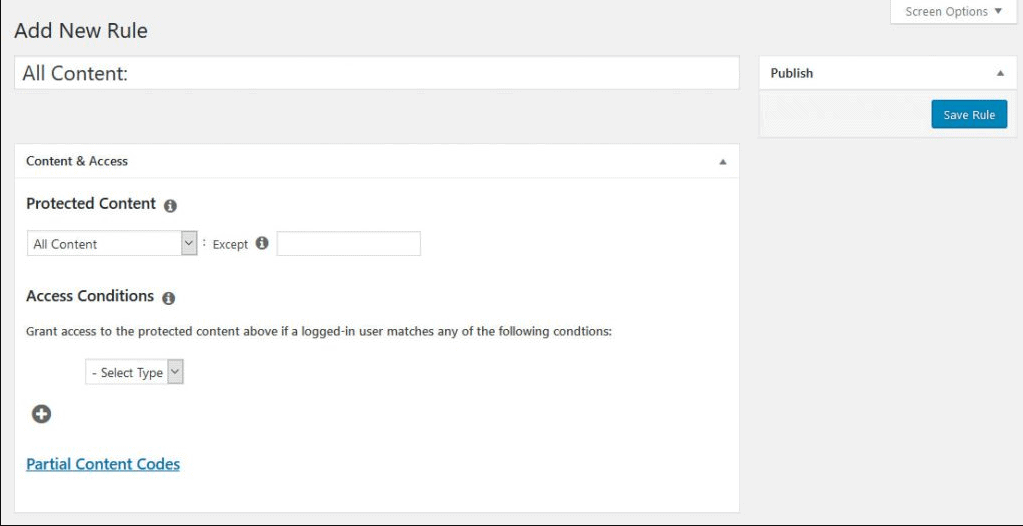
Wenn Sie also einen neuen Beitrag haben, der exklusiv für Premium-Mitglieder ist, fügen Sie dem Inhalt einfach ein „bezahltes“ Tag hinzu, um diesen Inhalt für die nicht zahlenden Abonnenten zu schützen und nur für Premium-Mitglieder zugänglich zu sein.
MemberPress bietet auch Content Drip und Expiration an. Content Drip legt eine Regel fest, nach der Sie Inhalte für die Premium-Mitglieder schrittweise öffnen können, anstatt ihnen den Zugriff auf alle auf einmal zu ermöglichen.
Ablauf plant ein Enddatum für bestimmte Inhalte. Nach diesem Datum dürfen die Mitglieder nicht mehr auf die Inhalte zugreifen.
Wenn die von Ihnen eingerichteten Regeln bereits Ihren Standards entsprechen, klicken Sie auf "Regeln speichern".
6. Erstellen Sie eine ansprechende Preisseite
Als nächstes müssen Sie eine auffällige Preisseite erstellen. Eine Preisseite hilft Ihnen, Ihre Mitgliedschaftsstufen und die damit verbundenen Preise zu bewerben.
Jeder Website-Besucher kann auf Ihrer Preisseite sehen, welche Pläne für ihn geeignet sind. Sobald sie den gewünschten Plan ausgewählt haben, werden sie automatisch auf die Zahlungsseite geleitet.
Wenn ein Mitglied des kostenlosen Plans versucht, auf Inhalte zuzugreifen, die ausschließlich für Mitglieder des Premium-Plans bestimmt sind, wird es auf die Zahlungsseite geleitet, auf der es zu zahlenden Mitgliedern werden kann.
Um dies zu tun:
- Gehen Sie zu MemberPress
- Gruppen hinzufügen
- Klicken Sie auf Neu hinzufügen
- Erstellen Sie einen Titel für Ihre Preisseite
- Gehen Sie zu Gruppenoptionen und fügen Sie Mitgliedschaftsstufen hinzu, die Sie auf der Seite anzeigen möchten
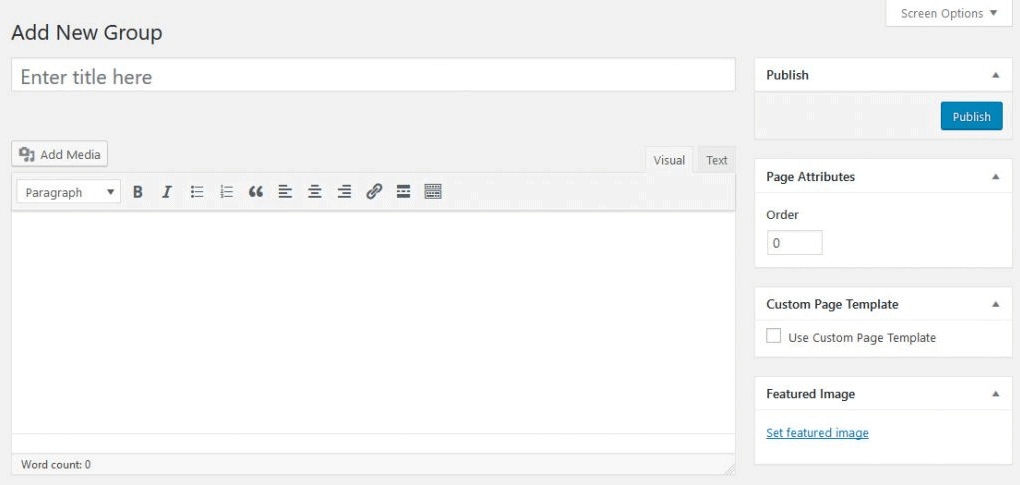
Sie können auch ein Design für die Preisseite von MemberPress auswählen, das automatisch diese benutzerfreundliche Seite für Sie generiert.
7. Anmelde- und Anmeldeformulare hinzufügen
Schließlich sind wir bei unserem letzten Schritt und fügen Anmelde- und Anmeldeformulare hinzu, in denen Ihre Mitglieder die Formulare mit ihren Informationen ausfüllen können, um auf die Premium-Inhalte zuzugreifen.
So erstellen Sie Anmeldeformulare:
- Gehen Sie zu Aussehen
- Wählen Sie Widgets aus
- Fügen Sie das Widget „MemberPress Login“ hinzu
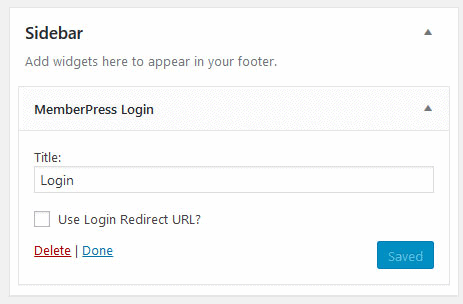
So erstellen Sie Anmeldeformulare und verlinken zur Preisseite
- Gehen Sie zu Aussehen
- Wählen Sie Menüs auf der WordPress-Admin-Seite
- Klicken Sie auf die Registerkarte „Gruppen“.
- Aktivieren Sie das Kontrollkästchen neben Ihren Mitgliedschaftspreisplänen
- Klicken Sie auf „Zum Menü hinzufügen“
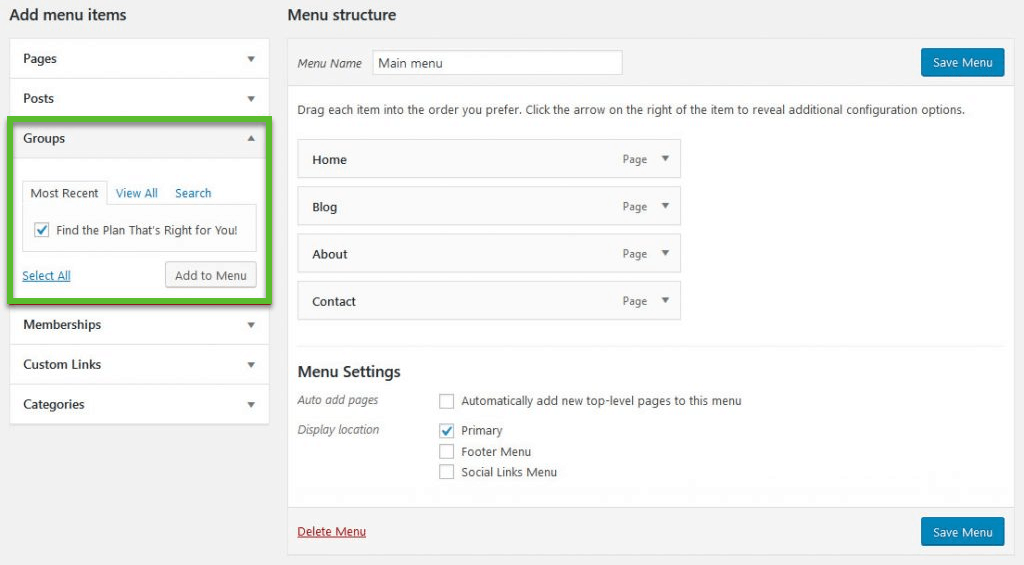
Die Preisplanseite wird zusammen mit anderen Seitenlinks angezeigt, die bereits in Ihrem Navigationsmenü verfügbar sind. Sie können die Registerkarten mit der Drag-and-Drop-Funktion neu anordnen.
Stellen Sie sicher, dass Sie sich aus Ihrem WordPress-Adminbereich abmelden, damit die Änderungen auf Ihrer Live-Website angezeigt werden.
Nachdem Sie die obigen Schritte ausgeführt haben, sind Sie nun bereit, Ihre Mitgliederseite zu betreiben.
